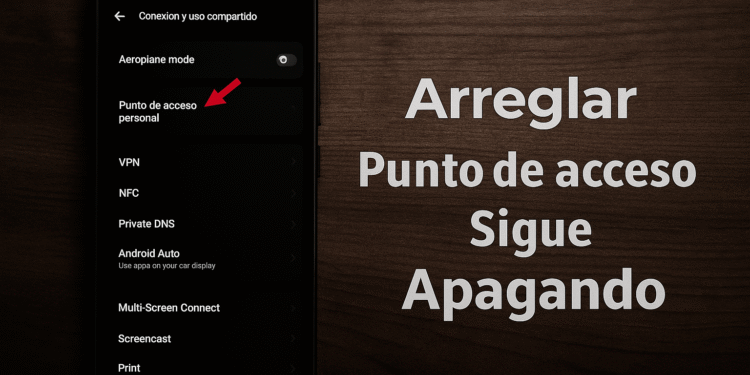एंड्रॉइड हॉटस्पॉट: इसे खुद बंद होने से रोकने के लिए 7 ट्रिक्स ⚡📶
अगर आप हॉटस्पॉट अगर आपका फ़ोन बिना किसी स्पष्ट कारण के बंद हो जाता है, तो यह बहुत निराशाजनक हो सकता है, खासकर तब जब आपको अपना इंटरनेट किसी के साथ साझा करना हो। तो, ऐसे Android हॉटस्पॉट का समाधान क्या है जो बार-बार बंद हो जाता है? 📶🤔
यह समस्या कई कारणों से हो सकती है, जिसमें सॉफ़्टवेयर बग, पुराना Android संस्करण, बैकग्राउंड ऐप्स आदि शामिल हैं। नीचे, हम Android हॉटस्पॉट बंद होने की समस्या को हल करने के कुछ बेहतरीन तरीके साझा करते हैं। 🔧✨
1. अपने Android डिवाइस को पुनः प्रारंभ करें

सिस्टम त्रुटि के कारण आपका मोबाइल हॉटस्पॉट अपने आप बंद हो सकता है। अपने Android स्मार्टफ़ोन को पुनः प्रारंभ करने से इस समस्या को हल करने में मदद मिल सकती है।
रीस्टार्ट करने से त्रुटियाँ दूर हो जाती हैं और सभी बैकग्राउंड प्रोसेस मुक्त हो जाते हैं। इसलिए, अपने Android पर पावर बटन को दबाकर रखें और रीस्टार्ट चुनें।
पुनः आरंभ करने के बाद, हॉटस्पॉट को वापस चालू करें और दूसरों को कनेक्ट करने के लिए कहें। जांचें कि क्या हॉटस्पॉट अभी भी अपने आप बंद हो जाता है। 🔍💻
2. हॉटस्पॉट ऑटो-ऑफ अक्षम करें
एंड्रॉइड स्मार्टफोन में आमतौर पर एक ऐसी सुविधा होती है जो व्यक्तिगत हॉटस्पॉट को निष्क्रिय होने पर स्वचालित रूप से अक्षम कर देती है। यदि यह सुविधा सक्षम है, तो आपको इसे अक्षम करना होगा। इसे कैसे करें: 🛠️
1. ऐप खोलें सेटिंग्स अपने एंड्रॉयड स्मार्टफोन पर.

2. जब सेटिंग ऐप खुल जाए, तो पर टैप करें कनेक्शन और साझाकरण.

3. कनेक्शन और शेयरिंग के अंतर्गत, टैप करें व्यक्तिगत हॉटस्पोट.

4. अगला, निष्क्रिय के लिए स्विच व्यक्तिगत हॉटस्पॉट को स्वचालित रूप से बंद करें.

3. हॉटस्पॉट के लिए डेटा सीमा अक्षम करें
हर Android फ़ोन आपको यह नियंत्रित करने देता है कि हॉटस्पॉट कनेक्शन के ज़रिए कितना डेटा इस्तेमाल किया जा सकता है। अगर आपने पहले अपने पर्सनल हॉटस्पॉट पर डेटा इस्तेमाल की सीमा तय की है, तो उसे बंद करने का समय आ गया है। यहाँ बताया गया है कि आप अपनी डेटा सीमा कैसे बढ़ा सकते हैं। 📊
1. आरंभ करने के लिए, ऐप खोलें सेटिंग्स अपने Android फ़ोन पर.

2. जब सेटिंग ऐप खुल जाए, तो पर टैप करें कनेक्शन और साझाकरण.

3. इसके बाद, पर टैप करें व्यक्तिगत हॉटस्पोट.

4. पर्सनल हॉटस्पॉट स्क्रीन पर, टैप करें कनेक्शन प्रबंधन.
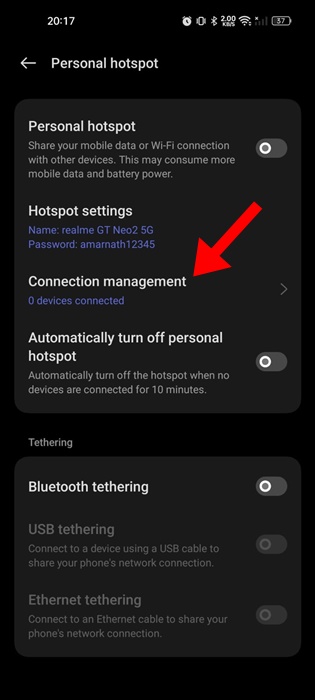
5. फिर, पर टैप करें डेटा उपयोग सीमा.
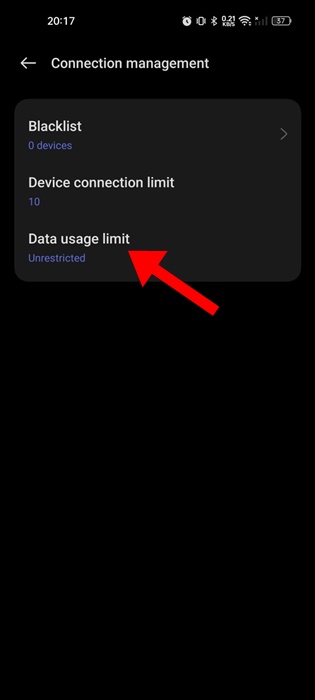
6. यदि आप डेटा उपयोग सीमा हटाना चाहते हैं, तो चुनें कोई प्रतिबंध नहींअन्यथा, आप आवश्यकतानुसार सीमा बढ़ा सकते हैं।
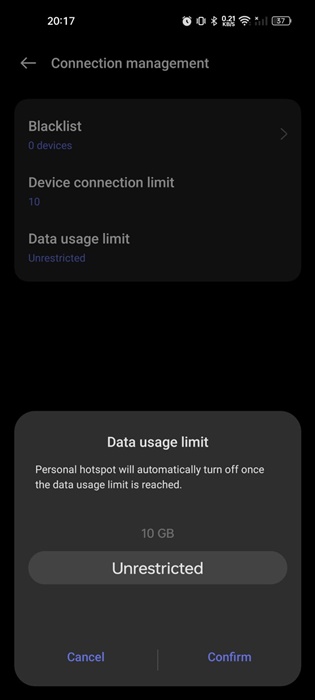
4. पावर सेविंग मोड अक्षम करें
यदि आपके फ़ोन की बैटरी कम है और पावर सेविंग मोड सक्षम है, तो बैटरी बचाने के लिए Android हॉटस्पॉट स्वचालित रूप से बंद हो सकता है।
कुछ फ़ोन एंड्रॉयड स्वचालित रूप से हॉटस्पॉट कनेक्शन को निष्क्रिय कर देता है मोबाइल जब बैटरी 25% से नीचे गिर जाती है। 💔
इसलिए, हॉटस्पॉट के स्वचालित रूप से बंद होने की समस्या को हल करने के लिए अपने एंड्रॉइड स्मार्टफोन पर पावर सेविंग मोड को अक्षम करने की सिफारिश की जाती है।
1. ऐप खोलें सेटिंग्स अपने Android फ़ोन पर.

2. जब सेटिंग ऐप खुल जाए, तो पर टैप करें बैटरी.

3. ड्रम्स पर, टैप करें बिजली की बचत अवस्था.

4. अगली स्क्रीन पर, स्विच बंद करें पावर सेविंग मोड से.

5. नेटवर्क सेटिंग्स रीसेट करें
यदि आपने हमारे द्वारा बताए गए सभी तरीकों का पालन किया है और आपका मोबाइल हॉटस्पॉट स्वचालित रूप से बंद हो जाता है, तो यह आपके नेटवर्क सेटिंग्स को रीसेट करने का समय है।
Android पर अपनी नेटवर्क सेटिंग रीसेट करने से समस्या ठीक हो सकती है। इसे करने का तरीका यहां बताया गया है। 🛠️
1. ऐप खोलें सेटिंग्स अपने Android फ़ोन पर.

2. नीचे स्क्रॉल करें और टैप करें अतिरिक्त सेटिंग्स दोनों में से एक सामान्य प्रबंधन.
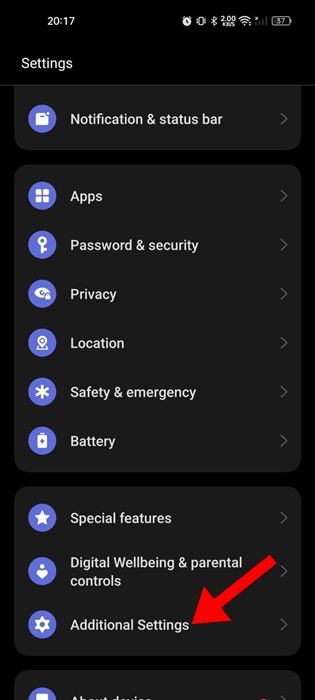
3. इसके बाद, पर टैप करें बैकअप और पुनर्स्थापना.

4. बैकअप और रीसेट स्क्रीन पर, टैप करें फ़ोन रीसेट करें.

5. अगली स्क्रीन पर, पर टैप करें नेटवर्क सेटिंग्स रीसेट करें.

6. अपने फ़ोन के पासवर्ड/फिंगरप्रिंट की पुष्टि करके अपनी पहचान सत्यापित करें।
7. पुष्टि बॉक्स में, टैप करें नेटवर्क सेटिंग्स रीसेट करें फिर से. 🔐
यहां कुछ सरल तरीके दिए गए हैं हल करना एंड्रॉयड मोबाइल हॉटस्पॉट की समस्या जो अपने आप बंद हो जाती है। अगर आपको इस समस्या के बारे में और मदद चाहिए तो हमें कमेंट में बताएं। साथ ही, अगर आपको यह गाइड मददगार लगी हो, तो इसे अपने दोस्तों के साथ शेयर करना न भूलें! 🤝📱